Горещи клавиши в Photoshop
Горещи клавиши - клавишна комбинация от клавиатурата, която изпълнява определена команда. Обикновено в програми, такива комбинации дублират често използвани функции, до които достъпът може да се получи чрез менюто.
Горещите клавиши са предназначени да съкратят времето, когато правите същия тип действие.
Във Photoshop за удобство на потребителите осигурява използването на огромен брой горещи клавиши. Почти всяка функция получава съответната комбинация.
Всички те не са необходими за запомняне, достатъчно е да изучите основните и след това да изберете тези, които ще използвате най-често. Аз ще дам най-популярните, и къде да намеря останалата част, ще покажа точно долу.
Така че, комбинации:
1. CTRL + S - запишете документа.
2. CTRL + SHIFT + S - извиква командата "Запиши като"
3. CTRL + N - създаване на нов документ.
4. CTRL + O - отворете файла.
5. CTRL + SHIFT + N - създайте нов слой
6. CTRL + J - създаване на копие на слоя или копиране на избраната област в нов слой.
7. CTRL + G - поставете избраните слоеве в групата.
8. CTRL + T - свободна трансформация - универсална функция, която ви позволява да мащабирате, завъртате и деформирате обекти.
9. CTRL + D - отмяна на избора.
10. CTRL + SHIFT + I - обърнете селекцията.
11. CTRL ++ (Plus), CTRL + - (минус) - увеличаване и намаляване съответно.
12. CTRL + 0 (нула) - регулирайте мащаба на изображението до размера на работната площ.
13. CTRL + A, CTRL + C, CTRL + V - изберете цялото съдържание на активния слой, копирайте съдържанието, вмъкнете съответното съдържание.
14. Не съвсем комбинация, но ... [ и ] (квадратни скоби) променят диаметъра на четката или всеки друг инструмент, който има този диаметър.
Това е минималният набор от ключове, които съветникът на Photoshop трябва да използва, за да спести време.
Ако имате нужда от някаква функция в работата си, а след това разберете коя комбинация отговаря, можете да я намерите (функция) в менюто на програмата.
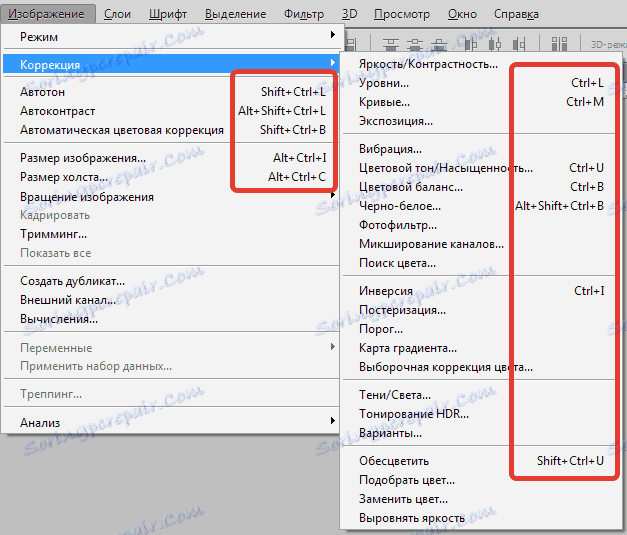
Какво да направите, ако функцията, от която се нуждаете, не е определена като комбинация? И тук разработчиците на Photoshop отидоха да се срещнат с нас, давайки възможност не само да променят горещите клавиши, но и да зададат свои собствени.
За да промените или зададете комбинации, отворете менюто "Редактиране - Клавишни комбинации" .
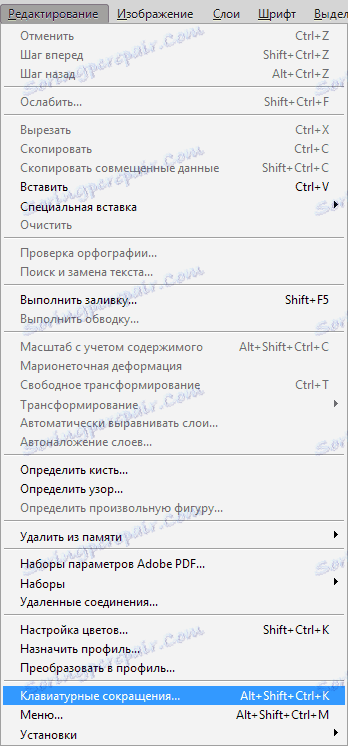
Тук можете да намерите всички клавишни комбинации в програмата.
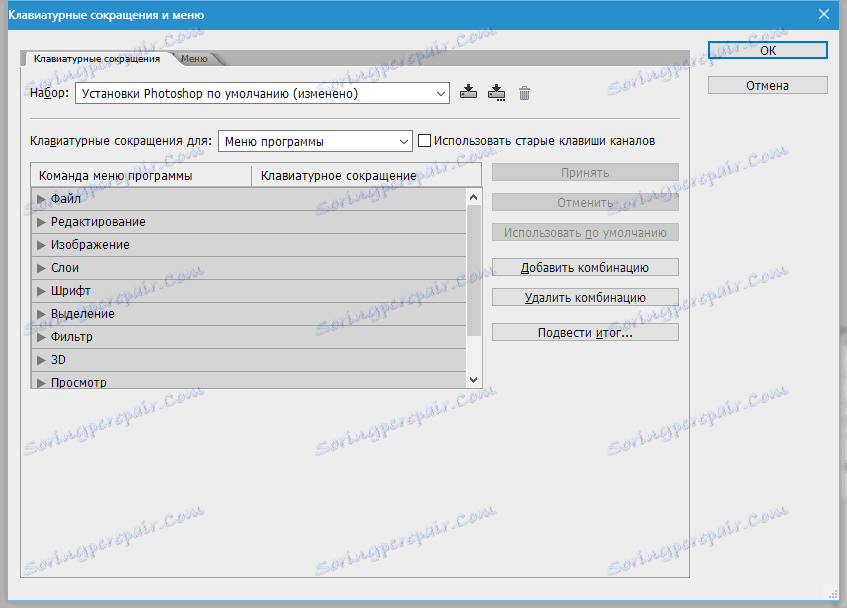
Горещите клавиши се задават по следния начин: кликнете върху желания елемент и в отвореното поле въведете комбинацията, както ако я прилагахме, т.е. последователно и със задържане.
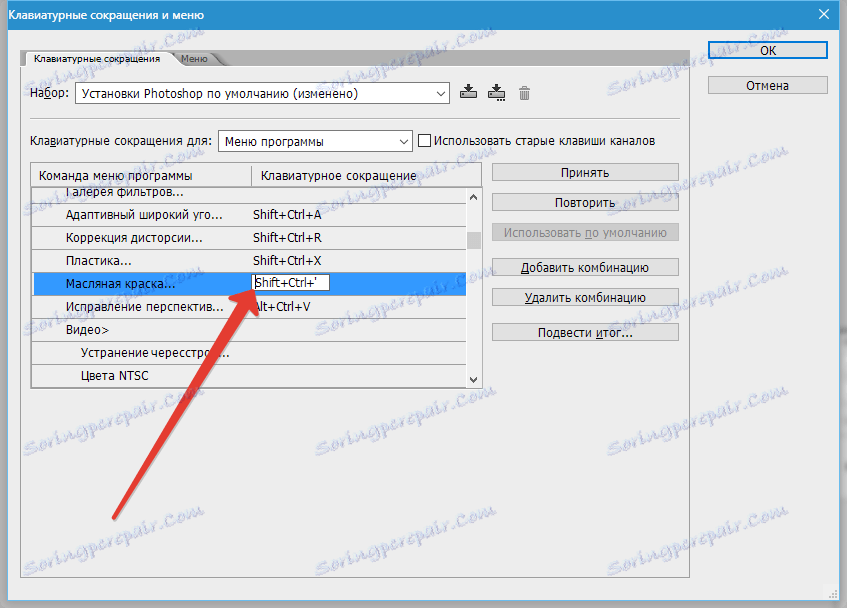
Ако комбинацията, която сте въвели, вече присъства в програмата, тогава Photoshop неизменно ще се замисли. Ще бъде необходимо да въведете нова комбинация или, ако промените съществуваща, щракнете върху бутона "Отмени промени" .

Когато процедурата завърши, натиснете бутона "Приемам" и бутона "OK" .
Това е всичко, което трябва да знаете за бързи клавиши за обикновен потребител. Уверете се, че сте свикнали да ги използвате. Това е бързо и много удобно.